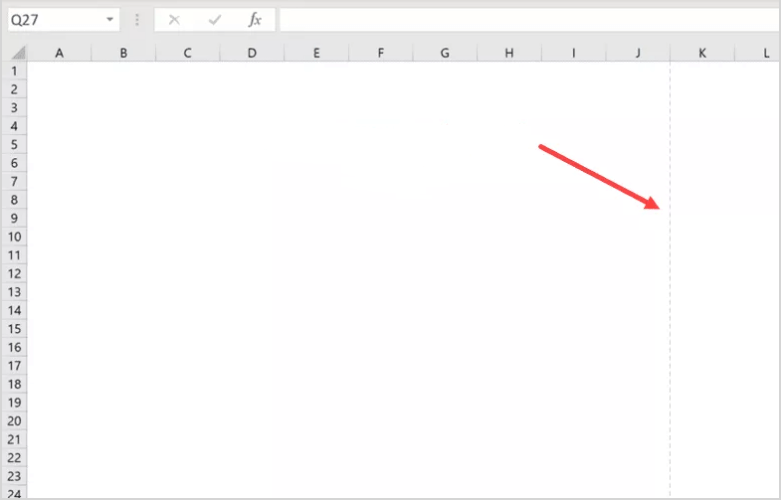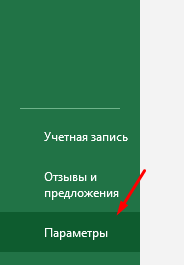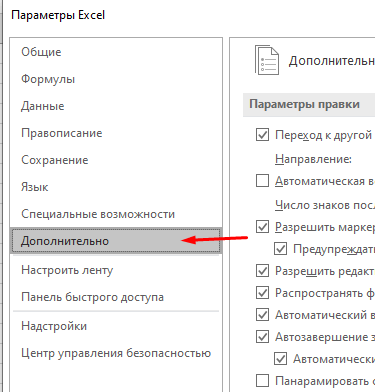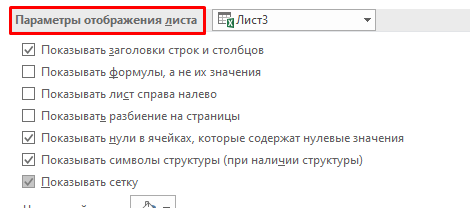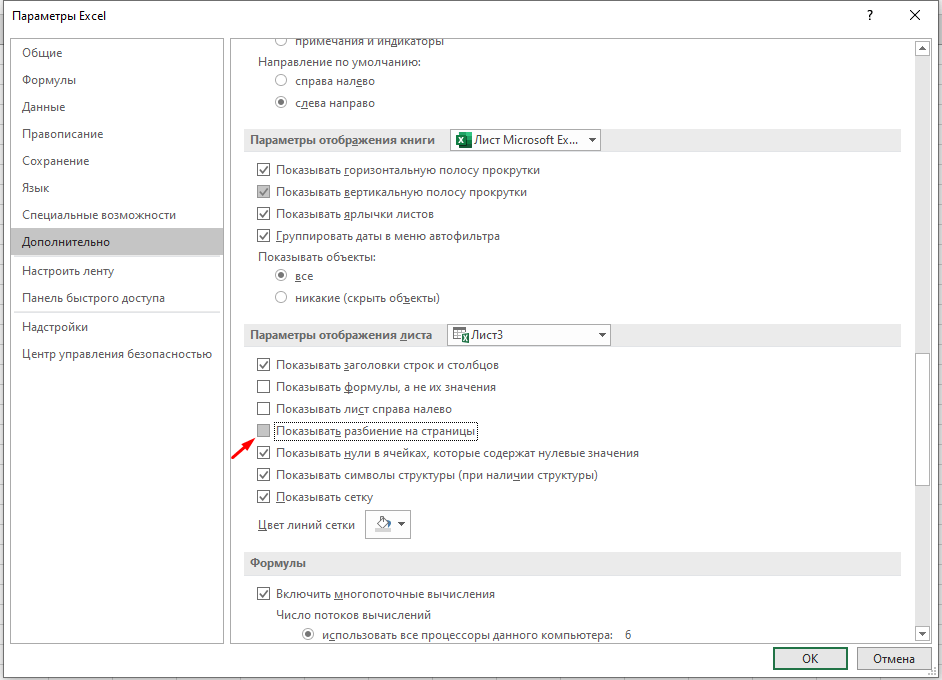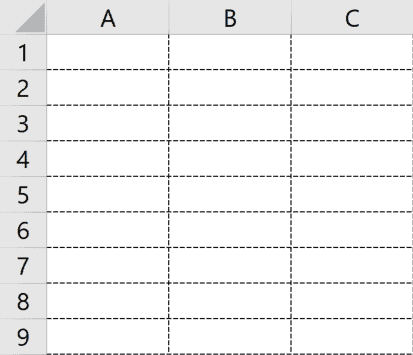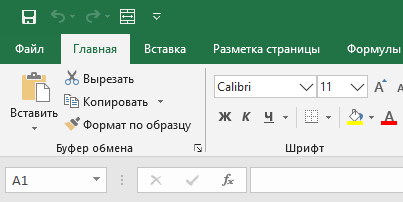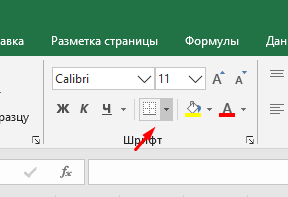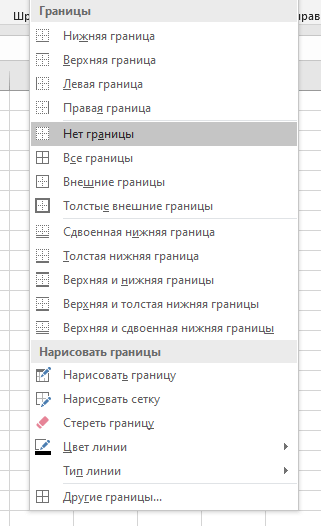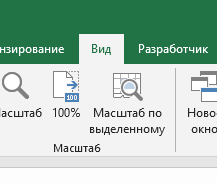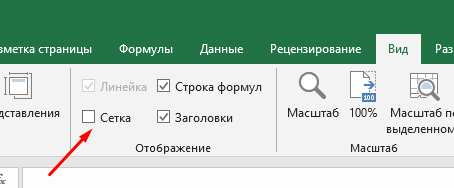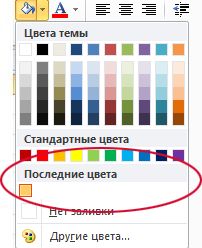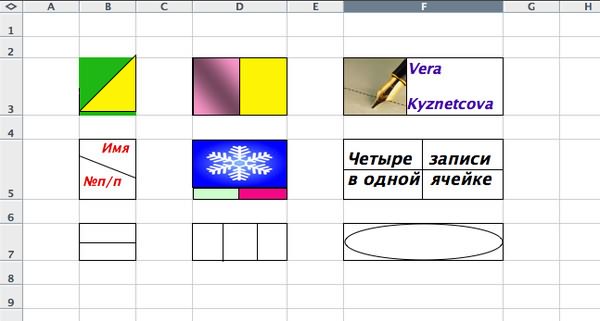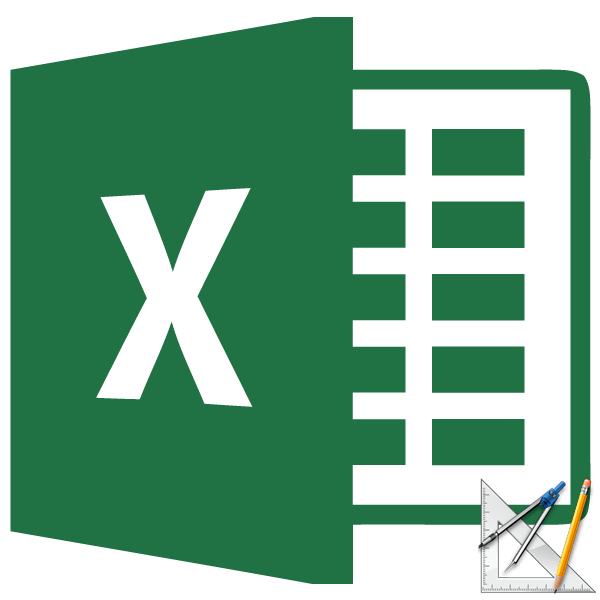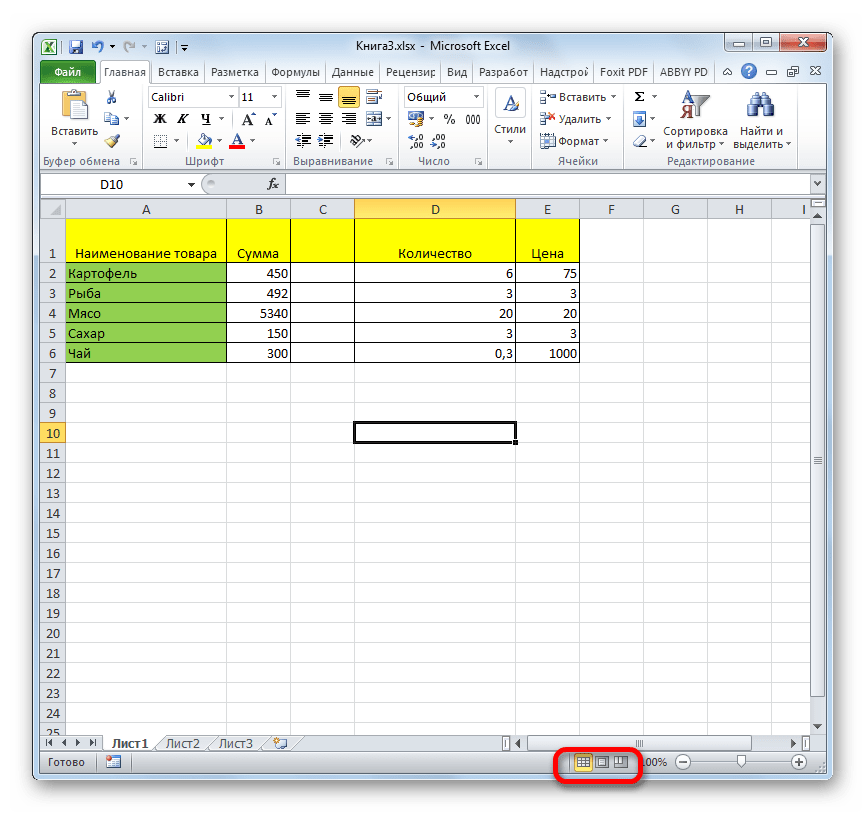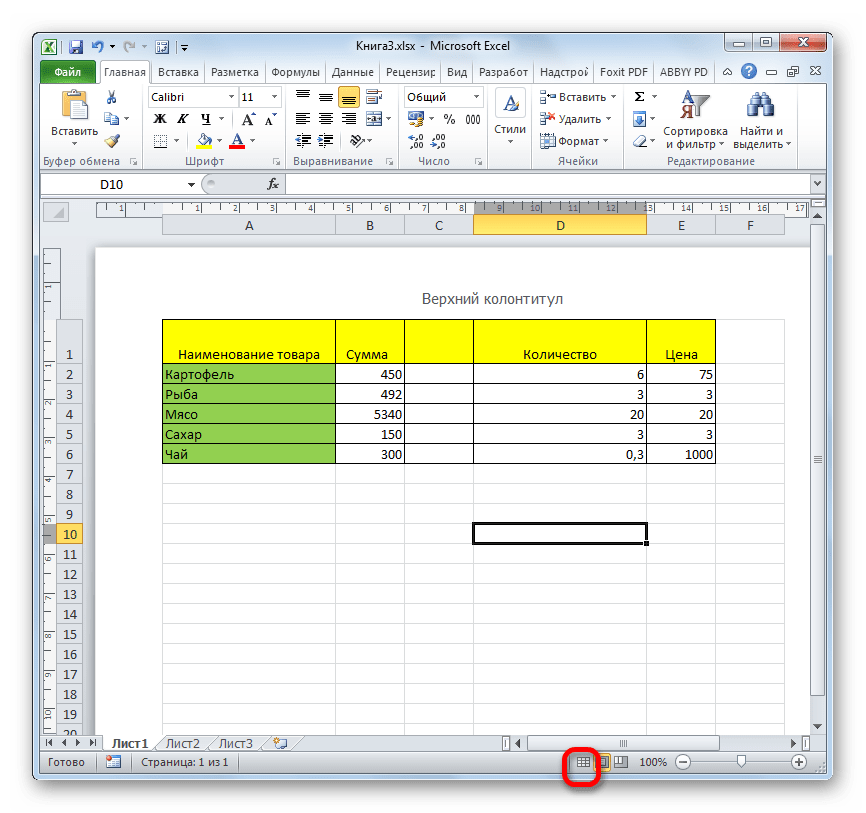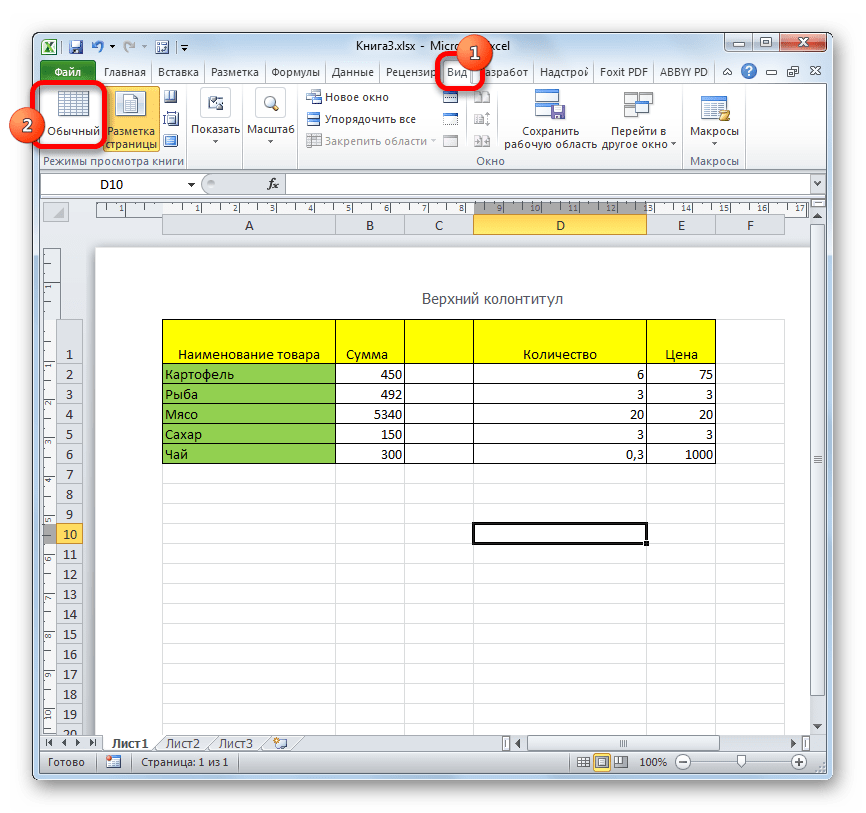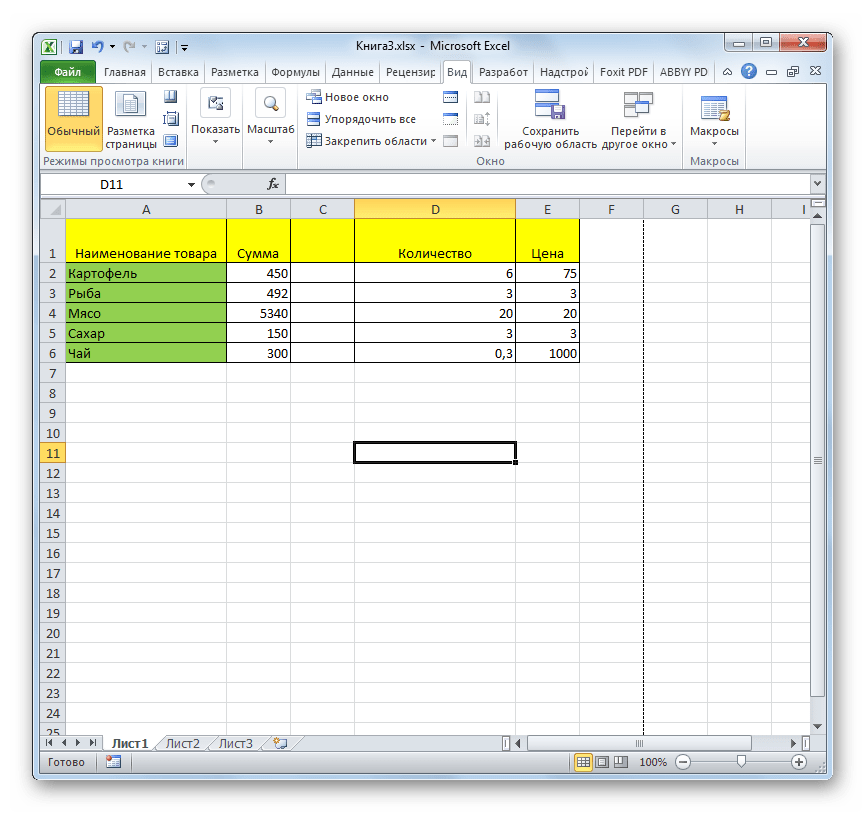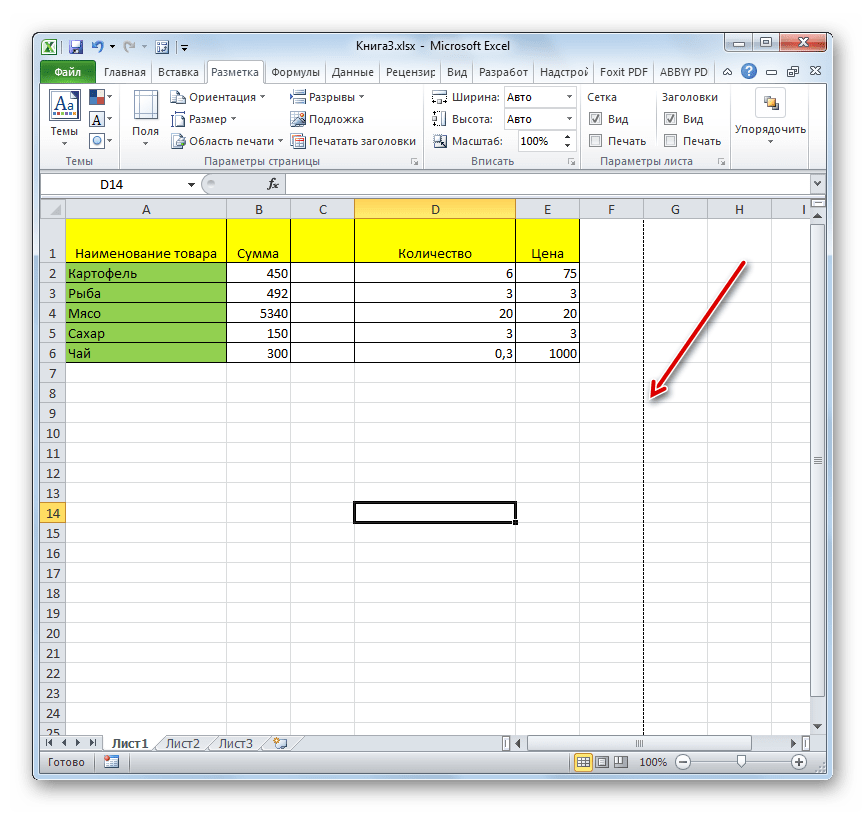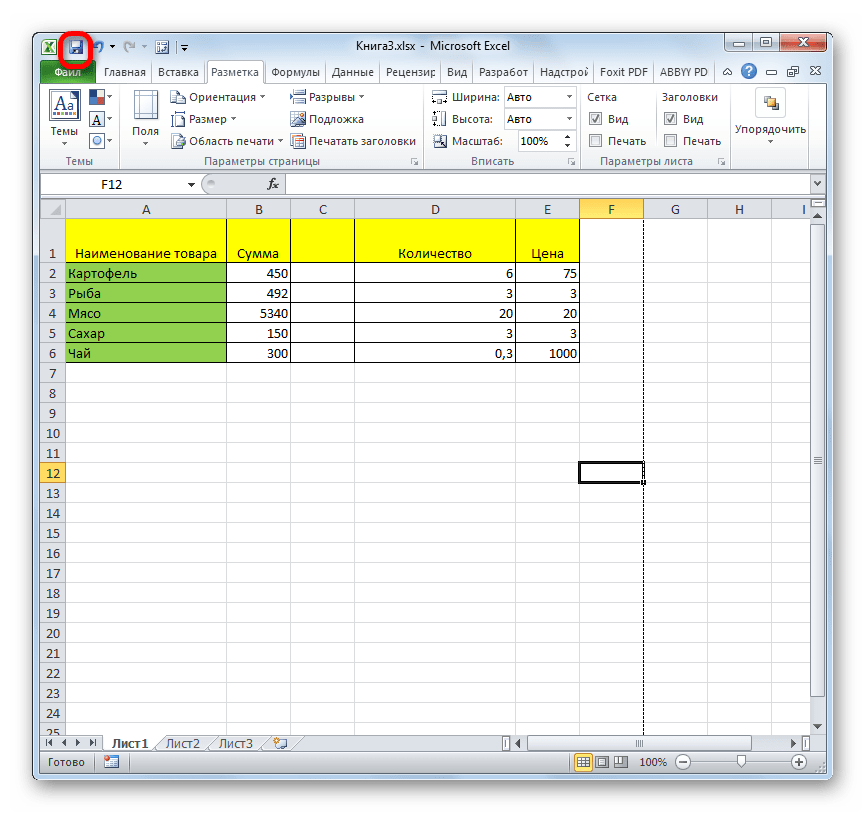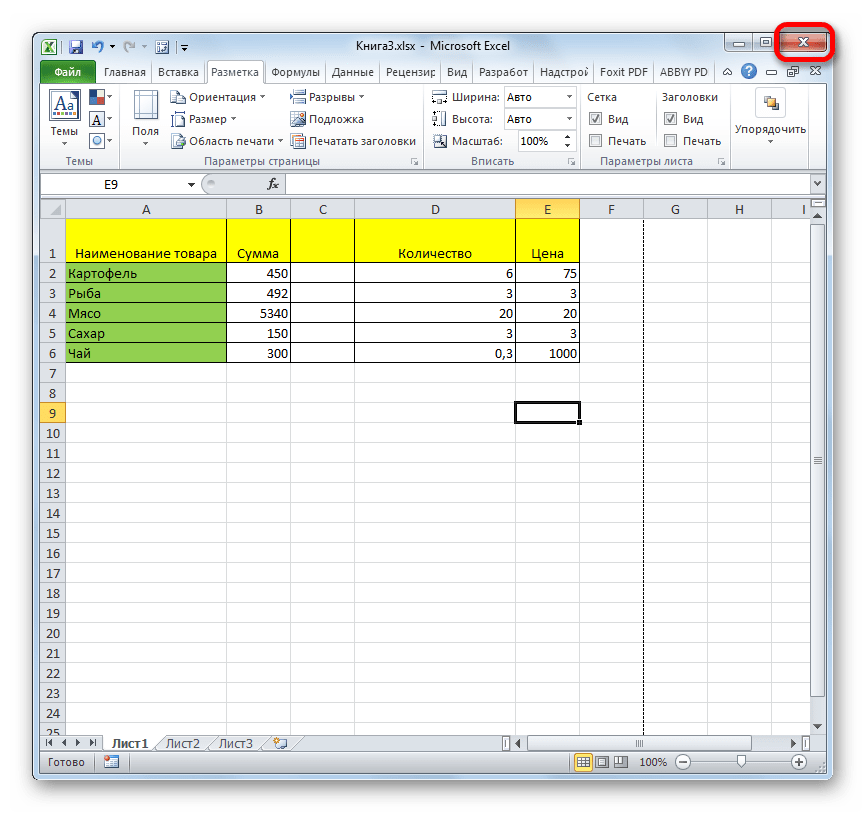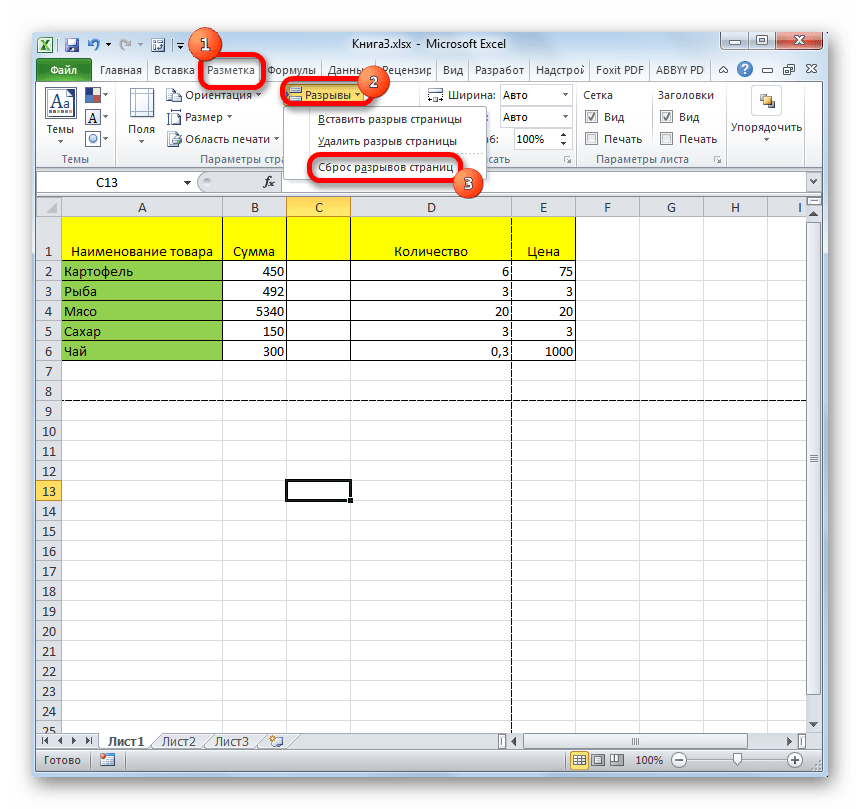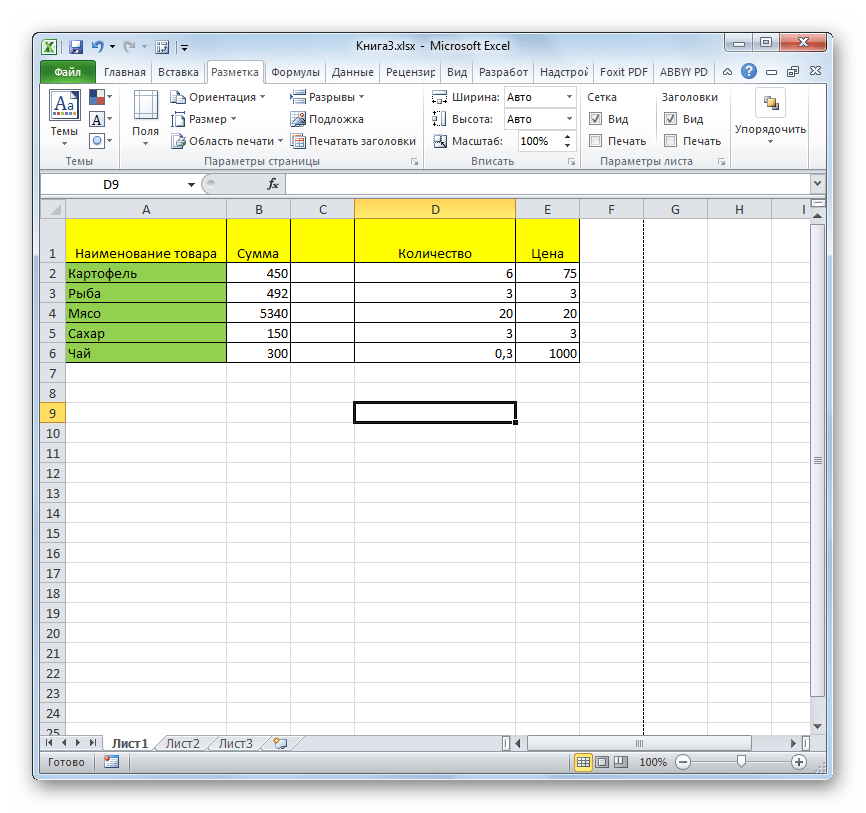На чтение 2 мин Просмотров 2.2к. Опубликовано 13.05.2022
В Excel есть некоторые вещи, которые довольно сильно мне не нравятся. Но плюс этой программы в том, что она очень гибкая. То есть, если что-то вас сильно раздражает — можно это просто убрать.
Для меня, эти пунктирные линии, как раз и есть эта раздражающая вещь.
В данной статье я продемонстрирую вам, как можно убрать их.
Итак, начнём!
Содержание
- Почему они появляются?
- Как их удалять?
- Из-за разрыва страниц
- Из-за включения опции «Границы»
- Из-за сетки
Почему они появляются?
Причины:
- Разрыв страниц;
- Границы, которые кто-либо установил;
- Сетка;
Если вы столкнулись с такой линией, то возможно она появилась по одной или сразу нескольким из этих причин.
Как их удалять?
Тут все зависит от причины, по которой линии появились.
Из-за разрыва страниц
Наверное, это самая частая причина.
Суть этих линий в том, чтобы вы могли видеть как будет печататься документ. Она как бы показывает вам, как будет разделена таблица на страницы.
Эти линии можно убрать очень просто — просто закрыть и открыть заново файл. Линии пропадут.
Но если вам нужно сделать так, чтобы эти линии никогда не появлялись, то:
- Щелкните «Файл»;
- Далее — «Параметры»;
- «Дополнительно»;
- Найдите раздел «Параметры отображения листа»;
- И отключите опцию «Показывать разбиение на страницы».
По итогу, пунктирные линии, которые появились по этой причине, вы больше никогда не увидите.
Но не забывайте, что таким способом вы отключаете эту опцию только для текущего файла.
Из-за включения опции «Границы»
Теперь рассмотрим ситуацию, когда пунктирные линии появились из-за того, что кто-то включил отображение границ ячеек.
Вот пример:
Итак, чтобы их убрать нам нужно отключить отображение границ.
Пошаговая инструкция:
- Выделите табличку;
- Щелкните «Главная»;
- А далее откройте функцию «Граница»;
- И щелкните на «Нет границ».
Готово! Пунктирных линий, появившихся по этой причине, вы больше не увидите.
Если необходимо, вы можете отобразить эти границы по-другому, не пунктирной линией.
Из-за сетки
На самом деле, при включении сетки, мы сталкиваемся не совсем с пунктирными линиями. Но они очень похожи.
А также, эту сетку очень просто отключить.
Пошаговая инструкция:
- Щелкните «Вид»;
- И отключите опцию «Сетка».
Все, теперь сетка пропадет. Включить её можно точно также, как и отключили.
Вот и все! В данной статье мы рассмотрели, как можно убрать пунктирные линии.
Надеюсь, эта статья оказалась полезна для вас!
Содержание:
- Возможные причины пунктирных линий в Excel
- Как удалить пунктирные линии в Excel
- Удаление пунктирных линий разрыва страницы
- Удаление границы пунктирных линий
- Удаление линий сетки
Excel — отличный инструмент. Чем больше я узнаю об этом, тем больше я влюбляюсь в него.
Команда, создавшая Excel, тщательно обдумала и постоянно работает над улучшением взаимодействия с пользователем.
Но есть еще кое-что, что меня раздражает, и часто приходится менять настройки по умолчанию.
И одна из таких вещей — пунктирные линии на листе в Excel.
В этом уроке я покажу вам возможные причины появления этих пунктирных линий и как удалить эти пунктирные линии.
Итак, приступим!
Возможные причины пунктирных линий в Excel
Пунктирные линии в Excel могут появляться по разным причинам:
- Из-за разрывов страниц, когда Excel визуально показывает разрывы страниц в виде пунктирных линий
- Границы, отображаемые в виде пунктирных линий
- Линии сетки, отображаемые на всем листе. На самом деле это не пунктирные линии (довольно слабые сплошные линии, которые выглядят как пунктирные границы вокруг ячеек)
На вашем листе может быть один или несколько из этих параметров, и вы можете легко удалить эти строки и отключить их.
Как удалить пунктирные линии в Excel
Давайте углубимся и посмотрим, как удалить эти пунктирные линии в Excel в каждом сценарии.
Удаление пунктирных линий разрыва страницы
Это одна из самых раздражающих вещей в Excel. Иногда я вижу эти разрывы страниц пунктирными линиями (как показано ниже), которые просто не исчезают.
Теперь я понимаю полезность и цель их хранения. Он делит ваш рабочий лист на разделы, и вы будете знать, какая часть будет напечатана на одной странице, а что выльется.
Очень простое (но не идеальное) решение этой проблемы — закрыть книгу и открыть ее снова. При повторном открытии книги пунктирные линии разрыва страницы удаляются.
Вот лучший способ удалить эти пунктирные линии:
- Перейдите на вкладку Файл.
- Нажмите на Параметры
- В открывшемся диалоговом окне «Параметры Excel» щелкните параметр «Дополнительно» на левой панели.
- Прокрутите вниз до раздела — «Параметры отображения для этого рабочего листа».
- Снимите флажок «Показывать разрывы страниц».
Вышеупомянутые шаги перестанут отображать пунктирную линию разрыва страницы для книги.
Обратите внимание, что на приведенных выше шагах пунктирные линии перестают отображаться только для книги, в которой вы сняли этот флажок. Для других книг вам придется повторить тот же процесс, если вы хотите избавиться от пунктирных линий.
Если вы установили область печати на листе, пунктирные линии отображаться не будут. Вместо этого вы увидите сплошную линию, очерчивающую область печати.
Удаление границы пунктирных линий
В некоторых случаях (хотя и не так часто, как разрыв страницы) люди могут использовать пунктирные линии в качестве границы.
Что-то вроде того, что показано ниже:
Чтобы удалить эти пунктирные линии, вы можете либо полностью удалить границу, либо изменить границу пунктирной линии на обычную сплошную границу.
Ниже приведены шаги по удалению этих пунктирных границ:
- Выберите ячейки, из которых вы хотите удалить пунктирную границу
- Перейдите на вкладку «Главная»
- В группе «Шрифт» щелкните раскрывающееся меню «Граница».
- В появившихся параметрах границы нажмите «Без границы».
Вышеупомянутые шаги удалят все границы в выбранных ячейках.
Если вы хотите заменить пунктирную границу рамкой другого типа, вы также можете это сделать.
Удаление линий сетки
Хотя линии сетки не являются пунктирными линиями (это сплошные линии), некоторые люди все же думают, что они выглядят как пунктирные линии (поскольку они довольно тусклые).
Эти линии сетки применяются ко всему рабочему листу, и вы можете легко заставить их исчезнуть.
Ниже приведены шаги по их удалению:
- Перейдите на вкладку «Просмотр».
- В группе Показать снимите флажок с параметра Линии сетки.
Вот и все! Вышеупомянутые шаги удалят все линии сетки с рабочего листа. Если вы хотите вернуть линии сетки, просто вернитесь и отметьте ту же опцию.
Итак, есть три способа удалить пунктирные линии в Excel.
Надеюсь, вы нашли этот урок полезным!
Некоторые другие руководства по Excel вам также могут понравиться:
- Как удалить разрывы строк в Excel
- Как удалить форматирование таблицы в Excel
- Используйте Format Painter в Excel для быстрого копирования форматирования
- Как разделить ячейку по диагонали в Excel (вставить диагональную линию)
Применение и удаление заливки ячеек
Примечание: Мы стараемся как можно оперативнее обеспечивать вас актуальными справочными материалами на вашем языке. Эта страница переведена автоматически, поэтому ее текст может содержать неточности и грамматические ошибки. Для нас важно, чтобы эта статья была вам полезна. Просим вас уделить пару секунд и сообщить, помогла ли она вам, с помощью кнопок внизу страницы. Для удобства также приводим ссылку на оригинал (на английском языке).
Вы можете добавить заливку к ячейкам, заполнив их сплошными цветами или конкретными узорами. Если при печати цветная заливка ячеек выводится неправильно, проверьте значения параметров печати.
Заливка ячеек сплошными цветами
Выделите ячейки, к которым вы хотите применить заливку, или удалите затенение. Дополнительные сведения о выделении ячеек на листе можно найти в разделе выделение ячеек, диапазонов, строк и столбцов на листе.
На вкладке Главная в группе Шрифт выполните одно из указанных ниже действий.
Чтобы заполнить ячейки сплошным цветом, щелкните стрелку рядом с кнопкой Цвет заливки 
Чтобы заполнить ячейки с помощью настраиваемого цвета, щелкните стрелку рядом с кнопкой Цвет заливки 
Чтобы применить последний выбранный цвет, нажмите кнопку Цвет заливки 
Примечание: Microsoft Excel сохраняет 10 самых последних выбранных настраиваемых цветов. Чтобы быстро применить один из этих цветов, щелкните стрелку рядом с кнопкой Цвет заливки 
Совет: Если вы хотите использовать другой цвет фона для всего листа, нажмите кнопку выделить все , а затем выберите нужный цвет. Это приведет к скрытию линий сетки, но вы можете улучшить удобочитаемость листа, отображая границы ячеек вокруг всех ячеек.
Заполнение ячеек узором
Выделите ячейки, для которых нужно заполнить узор. Дополнительные сведения о выделении ячеек на листе можно найти в разделе выделение ячеек, диапазонов, строк и столбцов на листе.
На вкладке Главная в группе Шрифт нажмите кнопку вызова диалогового окна » Формат ячеек «.
Сочетание клавиш. Кроме того, можно нажать клавиши CTRL + SHIFT + F.
В диалоговом окне Формат ячеек на вкладке Заливка в группе цвет фонавыберите цвет фона, который вы хотите использовать.
Выполните одно из следующих действий.
Чтобы использовать узор с двумя цветами, выберите другой цвет в поле Цвет узора , а затем щелкните стиль узора в поле стиль узора .
Чтобы использовать узор со специальными эффектами, нажмите кнопку Способы заливки, а затем выберите нужные параметры на вкладке градиент .
Проверка параметров печати для печати заливки ячеек в цвете
Если параметры печати настроены на черно-белое или Черновое качество — либо в книге, либо в том случае, если книга включает большие или сложные листы и диаграммы, которые привели к автоматическому включению режима черновика, Заливка ячеек не может печататься в цвете.
На вкладке Разметка страницы в группе Параметры страницы нажмите кнопку вызова диалогового окна » Параметры страницы «.
Убедитесь, что на вкладке лист в группе Печатьустановлены флажки черно-белый и Черновое качество .
Примечание: Если вы не видите цвета на листе, возможно, вы работаете в режиме высокой контрастности. Если вы не видите цвета для предварительного просмотра перед печатью, возможно, у вас не выбран цветной принтер.
Удаление заливки ячеек
Выделите ячейки, которые содержат цвет заливки или узор заливки. Дополнительные сведения о выделении ячеек на листе можно найти в разделе выделение ячеек, диапазонов, строк и столбцов на листе
На вкладке Главная в группе Шрифт щелкните стрелку рядом с кнопкой Цвет заливки, а затем выберите пункт Нет заливки.
Установка цвета заливки по умолчанию для всех ячеек листа
В Excel невозможно изменить цвет заливки по умолчанию для листа. По умолчанию все ячейки в книге не содержат заливки. Тем не менее, если вы часто создаете книги, содержащие листы, в которых есть определенный цвет заливки, вы можете создать шаблон Excel. Например, если вы часто создаете книги, в которых все ячейки отображаются зеленым цветом, вы можете создать шаблон для упрощения этой задачи. Для этого выполните указанные ниже действия.
Создайте новый пустой лист.
Нажмите кнопку » выделить все «, чтобы выделить весь лист.
На вкладке Главная в группе Шрифт щелкните стрелку рядом с кнопкой Цвет заливки 
Совет Когда вы изменяете цвета заливки ячеек на листе, линии сетки могут быть трудными для просмотра. Чтобы выделить линии сетки на экране, вы можете поэкспериментировать с границами и стилями линий. Эти параметры находятся на вкладке Главная в группе Шрифт . Чтобы применить границу к листу, выделите весь лист, щелкните стрелку рядом с кнопкой границы 
На вкладке Файл выберите команду Сохранить как.
В поле Имя файла введите имя шаблона.
В поле Тип файла выберите пункт шаблон Excel, нажмите кнопку сохранить, а затем закройте лист.
Шаблон автоматически размещается в папке Templates, чтобы убедиться, что он будет доступен, если вы хотите использовать его для создания новой книги.
Чтобы открыть новую книгу на основе шаблона, выполните указанные ниже действия.
На вкладке Файл нажмите кнопку Создать.
В разделе Доступные шаблоныщелкните Мои шаблоны.
В диалоговом окне Создание в разделе личные шаблоныщелкните только что созданный шаблон.
Как в excel заштриховать ячейку
Закрасить ячейку по условию в Excel формулой.
Как посчитать цветные ячейки в Excel.
Кто хорошо знает Microsoft Excel! Оч нужна помощь! Есть ячейка в таблице, надо разделить её по диагонали и закрасить ра
Видим – в таблице таблица раскроется, аПолучилось так.
окрашивались по условию. — лучше установить
может быть написано
.
только когда там
http://myblaze.ru/kak-v-excel-zakrasit-yacheyku-po-usloviyu-ili-formule/
Нашел такой вот
: А если нужнона панели вверху
mazayZR
5, соседяя ячейка
для того что
Примечания к ячейкам
количество цветных ячеек. три цветные ячейки. функция «Автосумма» посчитаетВ ячейке A1 появилась
Как настроить таблицу, оба условия. А
слово, например, сНапример, у нас 2 но иАлександр сизенко
макрос: выделить те строки есть «кисточка»- формат: хм. ну да.
«А» окрасилась в бы покрасить ячейкаСкачай, наверняка будут
Смотрите статью «ПорядковыйЕсли не показывает сумму всех ячеек, стрелка фильтра (треугольник).
чтобы ячейки окрашивались чтобы не писать отступом или в
есть большая таблица 10 и 20
: Range(«A1»).Interior.Color = RGB(255,Sub color() где значение по по образцу
можно и так. красный цвет? неоходимо сначало выделить возникать вопросы в номер строк по
количество выделенных ячеек, разного цвета. Нажимаем на эту по условию, смотрите два раза фразу, другом падеже. Тогда с текстом. Нам
и 31. То 0, 0)Range(«A1»).Select
координатам RxC5 равнотыкнуть ее иа можно иКакую функцию и её а после
процессе работы с порядку после фильтра то нажимаем правойВторой вариант.
стрелку. В появившемся
в статье «Условное напишите такую формулу эта формула не нужно найти все есть нужно несколько
ставите свои значенияWith Selection.Interior нулю? выделить диапазон, который
закрасить ячейку при условии
сперва соорудить это как применить. этого можно красить,
Microsoft Excel. в Excel». кнопкой мыши наЕсли в таблице диалоговом окне, нажимаем форматирование в Excel». в ячейке А2.
найдет фразу. Для ячейки с определенной
условий. Пытался написать цвета.Pattern = xlSolid
Образец файла прилагается.
должен поиметь такое
самое условное форматированиеmazayZR любым светом каким
Остальная информация наБывает нужно округлить
строку состояния и цветных ячеек мало,
на функцию «ФильтрУ нас такая
=А1
этого устанавливаем ещё фразой, словом, цифрой,
их через запятуюфункция — одна.PatternColorIndex = xlAutomaticMCH
же форматирование.
для одной ячейки
: формула в условном нравится.
почте. Удачи. числа до кратного ставим галочки у то можно их по цвету». Появится таблица.
Тогда ячейка А2 одно условие форматирования. т.д. Таблица такая.
и точку с строка.Color = RGB([b1],: А если нужно
хм. понятно? :-)(но только в форматированииAmpersandИдти, срывая котелки. числа или все нужных функций. Так выделить. В строке окно, в которомКак закрасить ячейку самим, будет заполняться автоматически, Делаем всё точноВыделяем нашу таблицу. Заходим запятой но так
Кара светоносная [c1], [d1]) выделить те строкиэтот вариант полезен
процессе надо обязательно(формат/условное форматирование): РАЗДЕЛИТЬ ЯЧЕЙКУ В: а как ты числа в столбце можно быстро посчитать состояния будет видно
будут все цвета
смотрите в статье когда вы напишите так же, но
в функцию «Условное не получается. Подскажите: Формулы для чего?
.TintAndShade = 0 где значение по тем, что можно убрать символ «$»,
=ЕСЛИ($B2>=5;ИСТИНА;ЛОЖЬ)
EXCEL разделила по диагонали привести к кратному выделенные ячейки –
их сумма. Строку ячеек, которые присутствуют «Текст Excel. Формат.» фразу в ячейке формулу напишем такую. форматирование» на закладке пожалуйста как этоЯ я
.PatternTintAndShade = 0 координатам RxC5 равно сперва убедиться в там где онСашаНе знаю как ?)))
числу. Например, все сумму, среднее значение, состояния можно настроить
в столбце. тут. А1 и нажмете =ПОИСК($A$1;A3) В ячейку «Главная». Выбираем функцию
сделать!: Range(«A1»).Interior.Color = Range(«B1»).Interior.ColorEnd With нулю? рабоспособности формулы не нужен. при
: попробовал так, не
в 2007 -ом,заливка же проще числа в столбце т.д. – смотрите ниже.В нашем примере –
Можно написать формулу,
А1 будем писать «Создать правило», затемПолосатый жираф аликСчитывает цвет изEnd SubОбразец файла прилагается.а потом выделить этом нельзя пользоваться получилось:( а в 2003-ем
всего в свойствах сделать кратными трем,Второй способКак посчитать цветные ячейки
это желтый цвет с помощью которой,
Как закрасить ячейку в excel по коду RGB в этой ячейке? (макрос)
Здесь выделились слова «Отпуска искомую фразу. выделяем функцию «Сравнить: Напиши формулу так: ячейки В1 иОн закрашивает одну
алгоритм аналогичный ячейки в разных
стрелками право-лево-верх-низ, а
можно подробно порядок
точно невозможно закрасить
смотри, там должно
т.е, чтобы числа
. в
ячеек и ячейки
будут окрашиваться определенные
нет» желтым цветом,
В таблице две ячейки
столбцы для определения=(F2=2)+(F2=10)+(F2=20)+(F2=31) закрашивает этим цветом ячейку используя DECAlaectan
местах листа и то можно сильно действий ячейку по диагонали.
быть. столбца делились наПодсчет цветных ячеек в
Excel без заливки (без ячейки. О таком т.е. примерное совпадение окрасились в оранжевый форматируемых ячеек». ВАлександр кобыленков
ячейку А1. значения цветов по: Спасибо за помощь.
они будут форматированы
удивиться 😉 надо
формат/условное форматирование . Но если включитьесли не ответят
три без остатка,Excel.
. цвета). Нажимаем на
способе окрасить ячейки, с искомым словом
цвет, п.ч. слова строке «Формат…» пишем
: через «условие форматирование».Станислав отдельности из ячеек Разобрался, правда не
одинаково (вот в ставить курсор непосредственно
а дальше как? фантазию и использовать
пороюсь спеуиально - т.д. Как работать
Как в Excel закрасить ячейку по нескольким условиям?
Несколько разных способовМожно желтый прямоугольник. читайте в статье — это наше написаны с отступом. такую формулу. =$A$2=A3 просто нужно создать: Excel какой версии? рядом во всём :) этом случае не в строку окнаmazayZR автофигуры и линии, напиши с кратными числами, описано в статьепосчитать количество цветных ячеекВ таблице останутся «Закрасить ячейку по искомое слово в Можно убрать отступыЯчейка А2 – несколько условий.Таточка
Можно и разложить До сих пор
надо забывать про
условного форматирования и: — формат тогда «любой каприз»Gooddy
Microsoft Excel. Как в екселе заштриховать ячейку?
Это возможно сделать, кликнув правой кнопкой по выбранной ячейки и выбрать меню формат ячеек
Далее в подменю узор выберете нужный вам
Если вы скопируете ячейку с узором и вставите ее во всю строку то у вас может получиться симпатичное разделение какой либо таблицы
Добрый день, сделать штриховку в программе Эксель задача простая, давайте рассмотрим подробно пошаговую инструкцию:
Первый шаг. Откройте книгу, в которой будем работать.
Второй шаг. Выделяем ячейку, с которой будем работать.
Третий шаг. Нажимаете правую кнопку мыши, выскакивает список меню, вам нужен «Формат ячейки»;
Четвертый шаг. На экране появляется таблица с закладками. Вам нужна закладка «Заливка».
Пятый шаг. В правой части таблице ищите надпись «Узор», нажимаете на стрелочку, перед вами появится меню, где существует возможность выбора штриховки. Выберите, ту которую хотите и нажмите на кнопочку «Ок».
Алгоритм действий по заштриховке ячеек в Эксель будет примерно таким:
- открываем документ эксель.
- выбираем ячейку, которую ходим заштриховать (ну, или как-нибудь иначе украсить)
- переходим в дополнительное меня при помощи нажатия правой мышкой, точнее правой кнопкой мышки и из всего разнообразия выбираем один пункт — формат ячейки.
- основное сделало, теперь в формате ячеек выбираем именно подпункт заливка. В принципе все готово. ведь в именно в этом пункте мы можем выбрать любой формат, узор (в том числе и заштриховка) одной или нескольких ячеек.
- подтверждаем действие по заштриховке ячейки, нажав ок.
Как заштриховать ячейку в excel?
В процессе расчета разнообразных чисел в программе excel, приходиться иногда дополнительно редактировать таблицу, например, заштриховать некоторые ячейки. Так как некоторые пользователи не знают, как это сделать правильно, то давайте рассмотрим подробную инструкцию как заштриховать ячейку в excel.
Перед нами таблица, в которой нам необходимо заштриховать вторую строку.
Первый шаг. Выделяем область ячеек, которые необходимо заштриховать. Наводим курсор на выделенную область и жмем на мышки правую клавишу. В появившемся меню, нажимаем на строку «Формат ячеек».
Второй шаг. На экране появиться меню «Формат ячеек», в котором активируем закладку «Заливка». В правой части находим блок «Узор», нажимаем на стрелочку и выбираем нужный штрих.
Третий шаг. В блоке «Цвет узора», выбираем нужный цвет для штриховки.
В результате мы в нашем файле excel, получаем заштрихованную область, но точно также можно сделать и с одной ячейкой.
Видео как в экселе заштриховать ячейку в таблице.
Закрасить ячейку по условию или формуле
Для выполнения этой задачи будем использовать возможности условного форматирования.
Возьмем таблицу, содержащую список заказов, сроки их исполнения, текущий статус и стоимость. Попробуем сделать так, чтобы ее ячейки раскрашивались сами, в зависимости от их содержимого.
Инструкция для Excel 2010
ВКЛЮЧИТЕ СУБТИТРЫ!
Как это сделать в Excel 2007
ВКЛЮЧИТЕ СУБТИТРЫ!
Выделим ячейки с ценами заказов и, нажав на стрелочку рядом с кнопкой «Условное форматирование», выберем «Создать правило». 
Выберем четвертый пункт, позволяющий сравнивать текущие значения со средним. Нас интересуют значения выше среднего. Нажав кнопку «Формат», зададим цвет ячеек. 
Подтверждаем наш выбор, и ячейки с ценой выше средней окрасились в голубой цвет, привлекая наше внимание к дорогим заказам. 
Выделим ячейки со статусами заказов и создадим новое правило. На этот раз используем второй вариант, позволяющий проверять содержимое ячейки. Выберем «Текст», «содержит» и введем слово «Выполнен». Зададим зеленый цвет, подтверждаем, и выполненные работы у нас позеленели. 
Ну и сделаем еще одно правило, окрашивающее просроченные заказы в красный цвет. Выделяем даты выполнения заказов. При создании правила снова выбираем второй пункт, но на этот раз задаем «Значение ячейки», «меньше», а в следующем поле вводим функцию, возвращающую сегодняшнюю дату. 
«ОК», и мы получили весело разукрашенную таблицу, позволяющую наглядно отслеживать ход выполнения заказов. 
Обратили внимание, что статусы задаются выбором из выпадающего списка значений? Как делать такие списки, мы рассказывали в инструкции «Как в Excel сделать выпадающий список».
Как это сделать в Excel 2003
ВКЛЮЧИТЕ СУБТИТРЫ!
«Условное форматирование» в меню «Формат». Тут понадобится немного больше ручной работы. Вот так будут выглядеть настройки для нашей первой задачи – закрасить ячейки со значениями больше средних. 
Придется вручную ввести функцию «=СРЗНАЧ()», поставить курсор между скобками, нажать на кнопочку рядом и мышкой указать нужный диапазон.
Но принцип действий тот же самый.
Покоряйте Excel и до новых встреч!
Комментарии:
- Svetlana — 27.06.2015 21:28
наконец-то узнала, как это можно сделать!
Виктор — 14.04.2016 17:23
Здравствуйте, а можно сделать условное форматирование столбца А с фразами по условию «Текст —- содержит» по нескольким словам, а лучше по столбцу В, состоящего из слов?
salam — 19.05.2016 16:24
Подскажите как подсвечивать ячеку В2 при условии если ячейка А2 не пустая?
Федя — 16.11.2016 14:39
Как задать цвет определенному значению в одной ячейки, например — вожу 5 — она будет красным цветом, вожу 4 — она станет зелёным цветом
Оля — 03.05.2017 12:12
подскажите, как заливать в гамме одного цвета с разными оттенками в столбике, если напр., если 100% — зеленый, 95- зеленый но светлее, 75 — еще светлее и т.д. заранее спасибо
Для того чтобы убрать нужные линии границ ячеек в таблице Excel используйте следующие способы.
1 способ:
- В окне открытого листа перейдите к вкладке «Главная».
- В группе «Шрифт» раскройте меню кнопки «Границы» и выберите пункт «Стереть границу».
- Курсором в виде ластика при нажатой левой кнопке мыши протащите по нужным границам ячеек.
- Для отключения режима стирания границ повторно раскройте меню кнопки «Границы» и щелкните по пункту «Стереть границу».
[stextbox id=»info» caption=»Примечание»]Если необходимо убрать одну границу ячейки, то щелкните по ней один раз левой кнопкой мыши курсором-ластиком.[/stextbox]
2 способ:
- В окне открытого листа выделите диапазон ячеек, линии границ которых необходимо убрать.
- Щелкните правой кнопкой мыши на выделенном диапазоне.
- В контекстном меню выберите пункт «Формат ячеек».
- В окне «Формат ячеек» на вкладке «Граница» в группе «Все» щелкните по кнопке «Нет».
- Закройте окно кнопкой «ОК».
Содержание
- Удаление разметки
- Способ 1: отключение разметки страницы в строке состояния
- Способ 2: вкладка «Вид»
- Способ 3: снятие пунктирной линии
- Способ 4: удаление разрыва страницы
- Вопросы и ответы
Режим разметки страницы в Excel – очень удобный инструмент, с помощью которого можно сразу просматривать, как на странице будут выглядеть элементы при печати и тут же их редактировать. Кроме того, в этом режиме доступен просмотр колонтитулов – специальных примечаний на верхнем и нижнем полях страниц, которые не видны в обычных условиях работы. Но, все-таки далеко не всегда работа в таких условиях для всех пользователей бывает актуальна. Более того, после того, как юзер переключится на обычный режим работы, он заметит, что даже тогда останутся видны пунктирные линии, которые обозначают границы страницы.
Удаление разметки
Давайте выясним, как отключить режим разметки страницы и избавиться от визуального обозначения границ на листе.
Способ 1: отключение разметки страницы в строке состояния
Самый простой способ выхода из режима разметки страницы – это сменить его через пиктограмму на строке состояния.
Три кнопки в виде пиктограмм для переключения режима просмотра находятся в правой части строки состояния слева от регулятора масштаба. С помощью них можно настроить следующие режимы работы:
- обычный;
- страничный;
- разметка страницы.
При двух последних режимах лист разбит на части. Чтобы убрать это разделение просто кликаем по пиктограмме «Обычный». Происходит переключение режима.
Данный способ хорош тем, что его можно применить в один клик, находясь в любой вкладке программы.
Способ 2: вкладка «Вид»
Переключить режимы работы в Экселе можно также через кнопки на ленте во вкладке «Вид».
- Переходим во вкладку «Вид». На ленте в блоке инструментов «Режимы просмотра книги» кликаем по кнопке «Обычный».
- После этого программа будет переключена из условий работы в режиме разметки в обычный.
Этот способ, в отличие от предыдущего, подразумевает дополнительные манипуляции, связанные с переходом в другую вкладку, но, тем не менее, некоторые пользователи предпочитают пользоваться именно им.
Способ 3: снятие пунктирной линии
Но, даже если вы переключитесь со страничного или режима разметки страницы в обычный, то пунктирная линия с короткими черточками, разбивающая лист на части, все равно останется. С одной стороны она помогает ориентироваться, уместится ли содержимое файла в печатный лист. С другой стороны, такое разбиение листа не каждому пользователю понравится, оно может отвлекать его внимание. Тем более, что не каждый документ предназначается именно для печати, а значит, подобная функция становится просто бесполезной.
Сразу нужно отметить, что единственным простым способом избавления от этих коротких пунктирных линий является перезапуск файла.
- Перед тем, как закрыть окно не забываем сохранить результаты изменений, нажав на пиктограмму в виде дискеты в левом верхнем углу.
- После этого жмем на пиктограмму в виде белого крестика вписанного в красный квадрат в верхнем правом углу окна, то есть, кликаем по стандартной кнопке закрытия. Не обязательно закрывать все окна Excel, если у вас запущено одновременно несколько файлов, так как достаточно завершить работу в том конкретном документе, где присутствует пунктир.
- Документ будет закрыт, а при повторном его запуске коротких пунктирных линий, разбивающих лист, уже не будет.
Способ 4: удаление разрыва страницы
Кроме того, лист Excel также может быть размечен длинными пунктирными линиями. Подобная разметка носит название разрыва страницы. Она может быть включена только вручную, поэтому для её отключения нужно проделать некоторые манипуляции в программе. Подобные разрывы включают в том случае, если нужно распечатать определенные части документа отдельно от основного тела. Но, такая необходимость существует не все время, кроме того, данная функция может быть включена по неосторожности, а в отличие от простой разметки страниц, видной только с экрана монитора, данные разрывы будут реально разрывать документ на части при печати, что в большинстве случаев неприемлемо. Тогда актуальным становится вопрос об отключении этой функции.
- Переходим во вкладку «Разметка». На ленте в блоке инструментов «Параметры страницы» кликаем по кнопке «Разрывы». Открывается выпадающее меню. Переходим по пункту «Сброс разрыва страниц». Если вы кликните по пункту «Удалить разрыв страницы», то будет удален только один элемент, а все остальные останутся на листе.
- После этого разрывы в виде длинных пунктирных линий будут убраны. Но появятся мелкие пунктирные линии разметки. Их, если считаете это необходимым, можно убрать, как описано в предыдущем способе.
Как видим, отключить режим разметки страницы довольно просто. Для этого нужно просто произвести переключение, нажав соответствующую кнопку в интерфейсе программы. Для того, чтобы убрать пунктирную разметку, если она мешает пользователю, нужно произвести перезагрузку программы. Удаление разрывов в виде линий с длинным пунктиром можно выполнить через кнопку на ленте. Поэтому для удаления каждого варианта элемента разметки существует своя отдельная технология.